विंडोज 7 को कैसे ठीक करें शुरू नहीं
क्या आपका विंडोज 7 बूट नहीं कर रहा है? क्या यह उचित तरीके से शुरू नहीं हो रहा है? खैर, इसके लिए सबसे सरल और प्रसिद्ध समाधान "स्टार्टअप मरम्मत" का एकीकृत विकल्प है। लेकिन विंडोज 7 के समाधान में जाने से पहले किसी भी मोड में समस्या शुरू नहीं होती है, आइए सबसे पहले समस्या के कारणों को देखते हैं।
विंडोज 7 शुरू करने में असफल क्यों?
खैर, इस मुद्दे के कई कारण हो सकते हैं। हालाँकि, हमने विंडोज 7 के सबसे सामान्य कारणों के नीचे सूचीबद्ध किया है जो कि समस्या को शुरू करने में विफल रहा।
कारण 1: बीसीडी भ्रष्ट या गुम है
BCD (बूट कॉन्फ़िगरेशन डेटा) सबसे अधिक हैइस मुद्दे के लिए सामान्य कारण। बीसीडी कभी-कभी दूषित हो जाती है या गायब हो जाती है। इसके पीछे कारण डिस्क लेखन, बूट सेक्टर वायरस, पावर आउटेज या यहां तक कि बीसीडी के मैनुअल कॉन्फ़िगरेशन के दौरान त्रुटियां हो सकती हैं।
कारण 2: समझौता फ़ाइल सिस्टम अखंडता
ऊपर वर्णित समान कारणों के लिए, फ़ाइलसिस्टम दूषित या क्षतिग्रस्त हो सकता है। आमतौर पर, यदि पीसी को बंद कर दिया जाता है, तो यह बूट सेक्टर के लिए कुछ महत्वपूर्ण डेटा लिखने में व्यस्त होता है, फ़ाइल सिस्टम भ्रष्ट हो सकता है।
कारण 3: क्षतिग्रस्त सिस्टम फ़ाइलें
और उन्हीं कारणों से केवल सिस्टम फाइलें भी क्षतिग्रस्त या भ्रष्ट हो सकती हैं।
समाधान 1: अंतिम ज्ञात अच्छे कॉन्फ़िगरेशन के लिए बूट
अपने दोषपूर्ण विंडोज 7 सिस्टम को विकल्प में जाना अंतिम ज्ञात अच्छा कॉन्फ़िगरेशन आपको समस्या को हल करने में मदद कर सकता है विंडोज 7 बूट नहीं कर सकता। ऐसा करने के लिए नीचे दिए गए चरणों का पालन करें:
चरण 1: पहली बात यह है कि अपने पीसी को पुनरारंभ करें। अब बार-बार F8 दबाएं जब तक बूट विकल्प सूची प्रदर्शित नहीं हो जाती।

चरण 2: अब विकल्प अंतिम ज्ञात अच्छा विन्यास (उन्नत) का चयन करें और Enter दबाएं। बस बूट प्रक्रिया की प्रतीक्षा करें।
समाधान 2: Windows स्थापना डिस्क से, सिस्टम पुनर्स्थापना चलाएँ
इस पद्धति के लिए, आपको इंस्टॉलेशन डिस्क की आवश्यकता है और साथ ही आपको अपने सिस्टम की विंडोज कॉपी पर सिस्टम रिस्टोर को सक्षम करना होगा। सिस्टम पुनर्स्थापना के माध्यम से अपने सिस्टम को सुधारने के लिए नीचे दिए गए चरणों का पालन करें:
चरण 1: सबसे पहले विंडोज इंस्टॉलेशन डिस्क लगाएं। अब किसी भी यादृच्छिक कुंजी को दबाएं जब संदेश "सीडी या डीवीडी से बूट करने के लिए कोई भी कुंजी दबाएं" स्क्रीन पर दिखाई देता है।
चरण 2: अब विकल्प पर टैप करें समय, भाषा और कीबोर्ड विधि के चयन के साथ अपने कंप्यूटर की मरम्मत करें।

चरण 3: उस ड्राइव को चुनें जिसमें आपने विंडोज स्थापित किया है (आम तौर पर यह सी :) और अगला टैप करें। सिस्टम रिकवरी विकल्पों में मौजूद विकल्प सिस्टम पुनर्स्थापना चुनें।
चरण 4: अब आपको बस इतना करना है कि सिस्टम पुनर्स्थापना विज़ार्ड के निर्देशों का पालन करें ताकि एक पुनर्स्थापना बिंदु चुनें। अब बस समाप्त बटन पर क्लिक करके अपने कंप्यूटर को पुनर्स्थापित करें।
समाधान 3: chkdsk चलाएं
"विंडोज 7 ठीक से शुरू नहीं हो रहा है" के लिए वैकल्पिक समाधान यह है कि आप किसी भी संबंधित समस्याओं की जांच के लिए बस चॉक को चला सकते हैं। समस्या को हल करने के लिए नीचे दिए गए चरणों का पालन करें:
चरण 1: पहले सीडी डालें और बस कंप्यूटर को पुनरारंभ करें। किसी भी यादृच्छिक कुंजी को दबाकर, सीडी पर बूट करें जब संदेश "सीडी से बूट करने के लिए किसी भी कुंजी दबाएं" कंप्यूटर पर प्रदर्शित हो।
चरण 2: अब विकल्प के मेनू में मौजूद रिकवरी कंसोल को खोलने के लिए कुंजी R दबाएं।
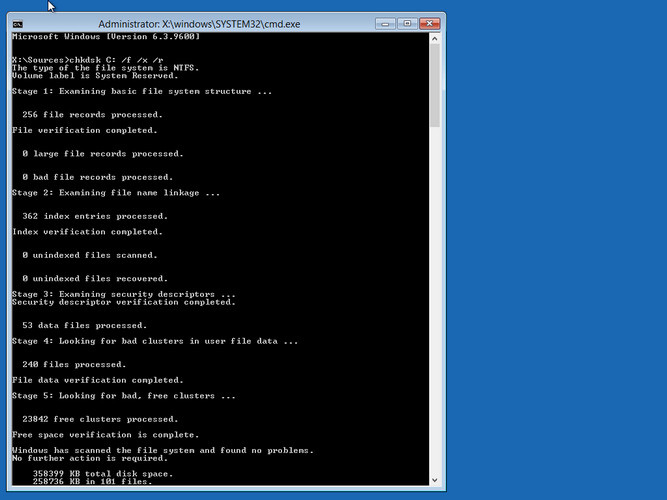
स्टेप 3: अपना एडमिनिस्ट्रेटर पासवर्ड टाइप करें और एंटर पर क्लिक करें।
चरण 4: कमांड प्रॉम्प्ट में chkdsk C: / f / x / r टाइप करें और एंटर दबाएं। प्रक्रिया समाप्त होने के बाद अपने पीसी को पुनरारंभ करें।
समाधान 4: अपने मास्टर बूट सेक्टर का पुनर्निर्माण करें
बूटरेक के साथ।exe एक BCD (मास्टर बूट सेक्टर) को फिर से बनाने में सक्षम है। यह उपकरण बूट कॉन्फ़िगरेशन के डेटा को सुधारने में सक्षम है और इसे विंडोज आरई (विंडोज रिकवरी एनवायरनमेंट) में बनाया गया है। बीसीडी में बूट कॉन्फ़िगरेशन के लिए विकल्प हैं और साथ ही यह नियंत्रित करता है कि विंडोज कैसे शुरू किया जाए। सरल चरणों का पालन करें:
चरण 1: पहले सीडी डालें और बस कंप्यूटर को पुनरारंभ करें। किसी भी यादृच्छिक कुंजी को दबाकर, सीडी पर बूट करें जब संदेश "सीडी से बूट करने के लिए किसी भी कुंजी दबाएं" कंप्यूटर पर प्रदर्शित हो।
चरण 2: अब विकल्प पर टैप करें समय, भाषा और कीबोर्ड विधि के चयन के साथ अपने कंप्यूटर की मरम्मत करें।
चरण 3: उस ड्राइव को चुनें जिसमें आपने विंडोज स्थापित किया है (आम तौर पर यह सी :) और अगला टैप करें। सिस्टम रिकवरी विकल्पों में मौजूद विकल्प कमांड प्रॉम्प्ट चुनें।
चरण 4: नीचे दिए गए कमांड टाइप करें और एंटर दबाएं:
- bootrec / FixMbr
- bootrec / FixBoot
- बूट्रेक / स्कैनो
- bootrec / rebuildBcd
समाधान 5: विंडोज 7 के लिए सर्वश्रेष्ठ समाधान शुरू नहीं
"विंडोज 7 के लिए अंतिम समाधान शुरू नहीं हुआसामान्य रूप से "समस्या विंडोज बूट जीनियस है। उपकरण आपको तुरंत और सरल चरणों के साथ समस्या को हल करने में मदद करेगा। अपनी समस्या को हल करने के लिए नीचे दिए गए चरणों का पालन करें।
चरण 1: अपने पीसी पर विंडोज बूट जीनियस चलाएँ। आगे बढ़ने के लिए आवश्यक चीज एक बूट करने योग्य डिस्क है और इस प्रकार आपको इसे तैयार करना चाहिए। आप पहले से तैयार डीवीडी / सीडी / फ्लैश ड्राइव द्वारा ऐसा कर सकते हैं। फ्लैश ड्राइव के लिए, USB पोर्ट के माध्यम से पेनड्राइव कनेक्ट करें। सीडी / डीवीडी के लिए, सीडी-रोम ड्राइवर में अपनी डिस्क डालें। मरम्मत डिस्क को जलाने के लिए विकल्प "बर्न" पर क्लिक करें।
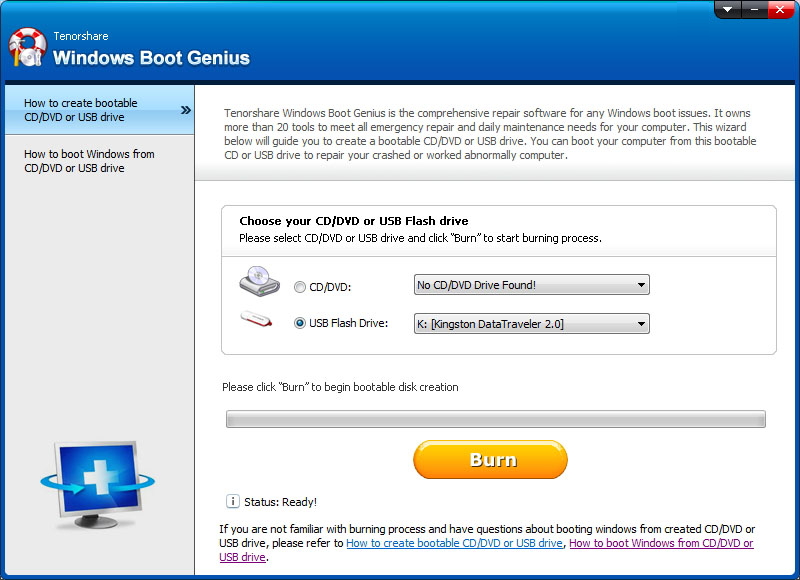
चरण 2: इस सीडी को समस्या से निपटने वाली प्रणाली में डालें। अब सीडी / यूएसबी की मदद से कंप्यूटर को बूट करने के लिए लगातार F12 दबाएं। एकीकृत कार्यक्रम पृष्ठ के लिए प्रवेश पर क्लिक करें।

चरण 3: एक बार जब कंप्यूटर यूएसबी / सीडी से बूट हो जाता है, तो सॉफ्टवेयर इंटरफ़ेस अब देखा जाएगा। आगे आप अपने कंप्यूटर की समस्या का सही कारण चुनने के लिए। अब समस्या को हल करने के लिए ऑन-स्क्रीन निर्देशों का पालन करें।

उपरोक्त लेख में, हमने सभी चर्चा की है"विंडोज 7 सही ढंग से शुरू नहीं हो रहा है" समस्या के लिए समाधान। हम अत्यधिक विंडोज बूट जीनियस की सलाह देते हैं क्योंकि यह समस्या का सबसे अच्छा समाधान है। हमें उम्मीद है कि उपरोक्त समाधान से आपको समस्या को हल करने में मदद मिली। नीचे दिए गए टिप्पणियों में शेयर करें जो आपके मुद्दे को हल करते हैं।









